
Se vuoi bloccare il tempo sul tuo calendario per farti a disposizione degli altri, considerare di utilizzare slot per appuntamento nel calendario di Google. Quindi, condividi un link alla tua pagina dell'appuntamento per gli altri per prenotare quei tempi per incontrarti.
I blocchi di appuntamento nel calendario di Google sono ideali per insegnanti o professori che detengono l'orario d'ufficio, i supervisori durante la revisione o la stagione di valutazione, e chiunque altro che incontra spesso gli altri. L'unica cosa necessaria per impostare gli slot per appuntamento per te è un account di Google Calendar di lavoro o di lavoro. Così, Se la tua azienda utilizza Gmail , Ad esempio, dovresti vedere la funzione a tua disposizione.
Creare un blocco di appuntamento nel calendario di Google
Apri il Google Calendar. Sito web del desktop e accedi al Account Google che desideri utilizzare , se necessario. Scegli la vista "Day" o "Settimana" dall'elenco a discesa in alto.
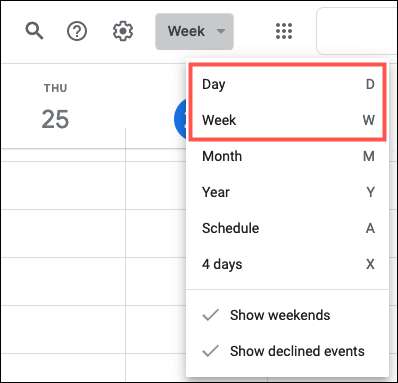
Fare clic sul tuo calendario come dovresti creare un nuovo evento e scegliere "slot per appuntamento" nella finestra pop-up.
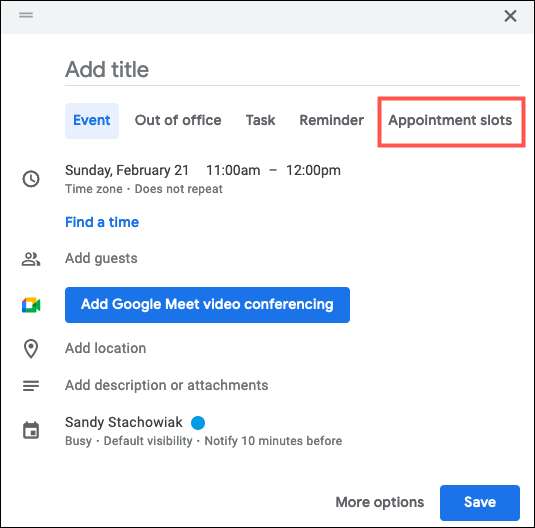
Immettere un titolo e selezionare il tempo totale per il blocco. È quindi possibile scegliere tra "slot singolo" o "slot con durata" nella casella a discesa. Per gli slot con durata, aggiungere la quantità di tempo per le slot. Fai clic su "Salva".
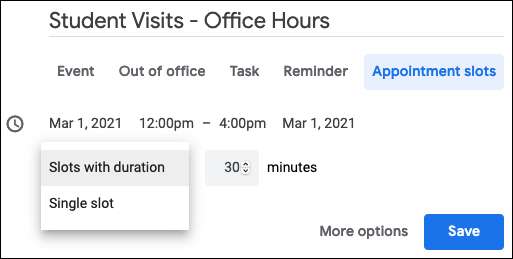
Una volta salvato il blocco dell'appuntamento, lo vedrai sul tuo calendario come un evento con un'icona di blocco nell'angolo in alto a sinistra. Fare clic su questo evento per modificare, eliminare o passare alla pagina dell'appuntamento.
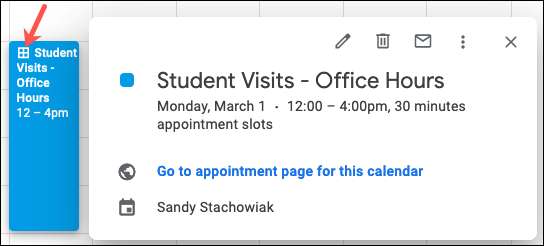
Il link che sei diretto per la pagina dell'appuntamento è quello che puoi condividere con gli altri che possono invertire le loro slot con te.
Prenota uno slot per appuntamento in Google Calendar
Quando si condividi il link alla pagina dell'appuntamento, altri possono far cadere l'URL nella barra degli indirizzi del browser Web. Accesserà al loro account Google Calendar per vedere le slot che hai a disposizione.
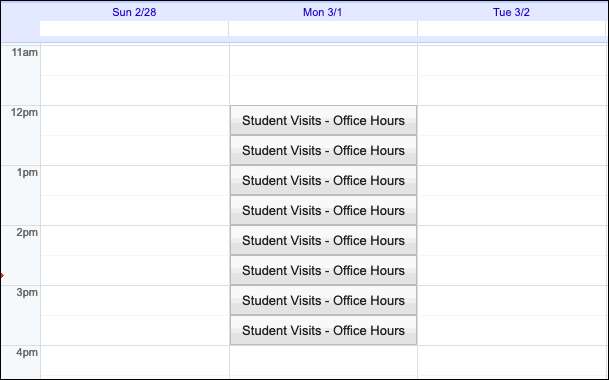
Possono semplicemente fare clic sullo slot che desidera prenotare con te, aggiungi opzionalmente una descrizione e premi "Salva". Questo aggiungerà l'evento al proprio calendario di Google.
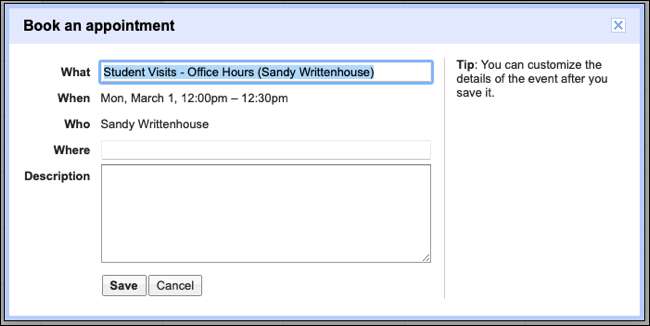
Se la persona che riserva lo slot vuole includere un file per la tua riunione, possono Allegalo all'evento Dopo che è stato salvato, proprio come con qualsiasi altro evento Google Calendar.
Guarda i tuoi punti riservati nel calendario di Google
Dopo che qualcuno si riserva uno dei tuoi slot dell'appuntamento, lo vedrai come un evento sul tuo calendario di Google. Questo viene visualizzato fianco a fianco con il blocco di appuntamento originale che hai impostato.
Fare clic su quel particolare evento per visualizzare qualsiasi informazione inclusa la persona quando hanno salvato lo slot. Puoi anche modificarlo con maggiori dettagli, come con qualsiasi altro evento Google Calendar.
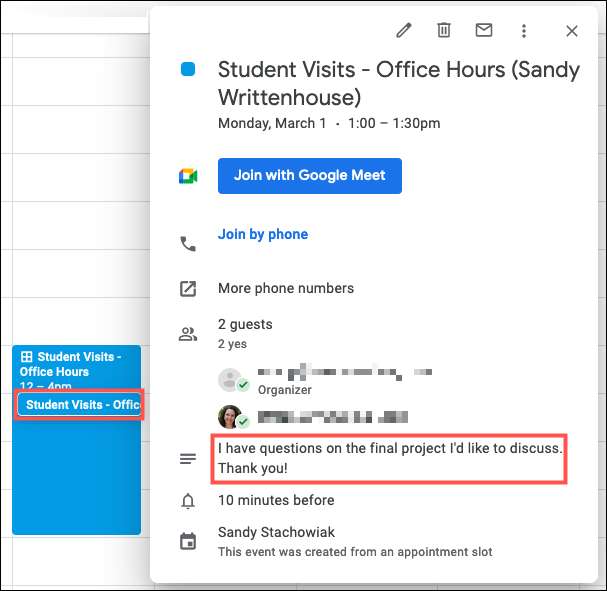
Quando visiti la tua pagina dell'appuntamento, slot che altri si riservano e salvano non verranno più visualizzati. Questo è un buon modo per vedere quante slot hai lasciato nel tuo blocco e per quale orari.
Ad esempio, organizziamo un blocco di slot di 30 minuti da 12 P.M. a 4 P.M. Puoi vedere nello screenshot sotto quella slot a 12 P.M., 2 P.M. e 3 P.M. sono stati riservati
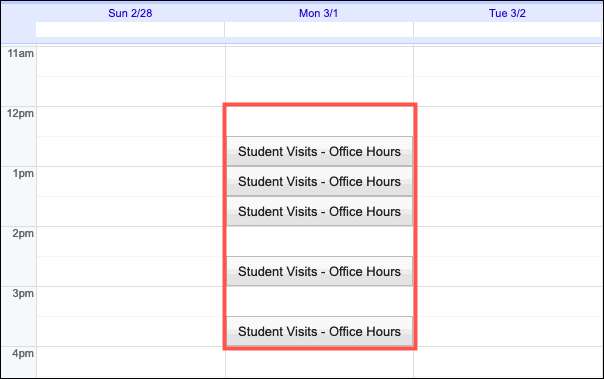
Se qualcuno che si riserva uno dei tuoi slot dell'appuntamento annulla l'evento, che lo slot riaprirà e riprenderà la pagina dell'appuntamento per un'altra persona da prenotare.
Aggiungi un ospite ai tuoi blocchi di appuntamento in Google Calendar
Puoi aggiungere gli ospiti ai tuoi blocchi di appuntamento per includerli nel processo. Quando aggiungi un ospite, quella persona è inclusa in ogni slot per appuntamento e riceve una notifica quando qualcuno si riserva uno slot. Quindi, questo sarebbe appropriato per il tuo assistente, segretario o partner commerciale.
Per aggiungere un ospite, fare doppio clic sul blocco di appuntamento sul tuo calendario di Google per aprire la pagina dei dettagli. Sul lato destro, inserisci il loro nome (se sono nei tuoi contatti di Google) o indirizzo e-mail nella casella "Aggiungi ospite".
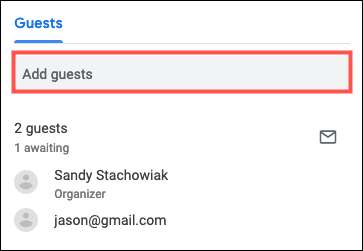
Fai clic su "Salva" nella parte superiore della pagina Dettagli eventi. Ti verrà chiesto se vorresti inviare un'e-mail di invito al tuo ospite. Seleziona "Invia" o "Non inviare" per le tue preferenze.
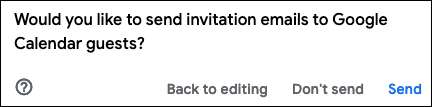
Ricorda, gli ospiti sono quelli che vuoi includere nel tuo blocco di appuntamenti. Per le persone che hanno bisogno di prenotare slot, istruirli a visitare la pagina dell'appuntamento come descritto in precedenza.
Elimina un blocco nominale o uno slot in Google Calendar
Dal momento che i blocchi di appuntamento e qualsiasi esposizione delle slot riservati sul calendario di Google come gli eventi standard, è possibile cancellarli come eventi standard.
Fare clic sull'evento per visualizzare la finestra pop-up e fare clic sull'icona del cestino per eliminarlo.
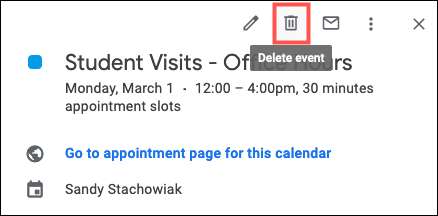
Per annullare un singolo slot riservato, fare clic sul cestino, quindi scegliere se ti piacerebbe inviare un'e-mail di cancellazione a quella persona.
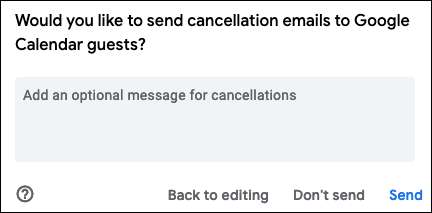
Blocchi e slot degli appuntamenti nel calendario di Google ti danno un modo straordinario per prenotare il tempo per gli altri. Piuttosto che inviare singoli inviti eventi, studenti, membri del team e personale possono semplicemente scegliere un tempo che funziona per loro.







